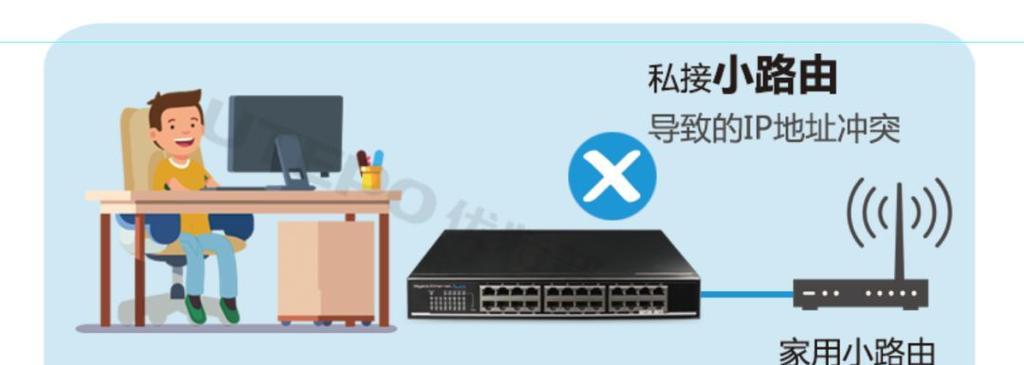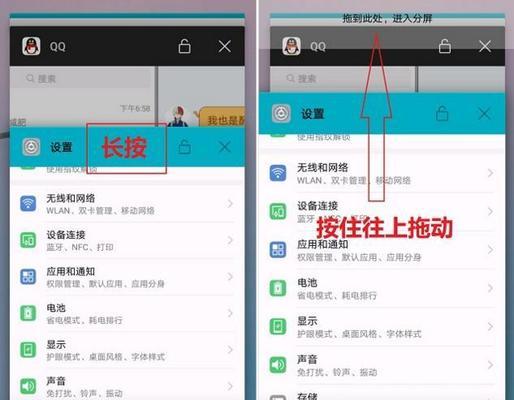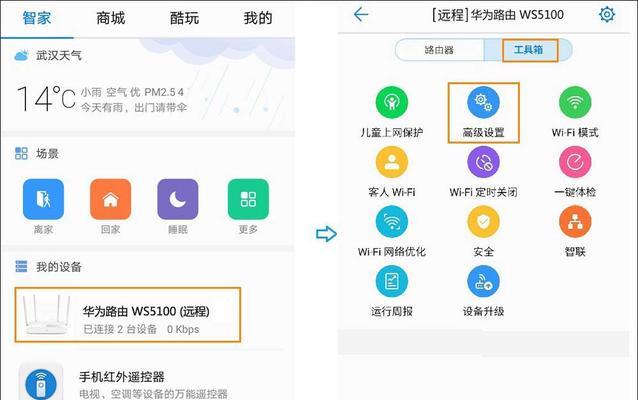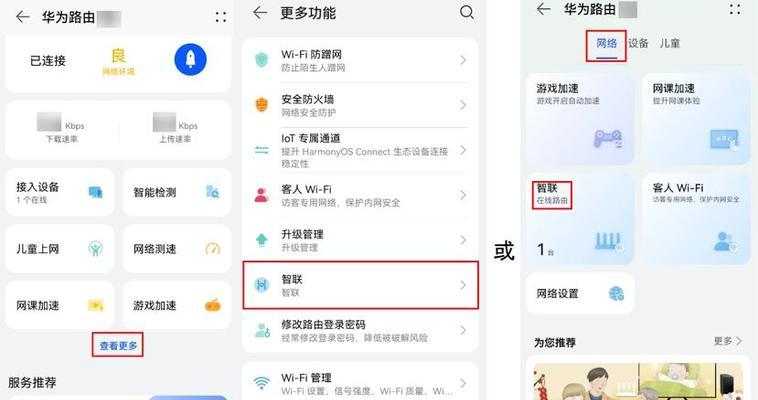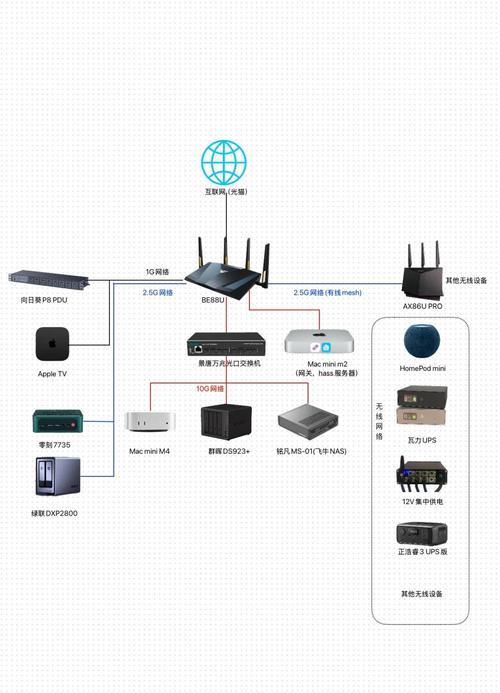插座网线路由器连接步骤是什么?
- 家电维修
- 2025-04-21 12:56:02
- 37
网络的普及让我们无时无刻不依赖于互联网,而路由器作为连接我们设备与互联网之间的桥梁,其重要性不言而喻。当您刚购买一个新的路由器,或者需要替换旧的设备时,了解插座网线路由器的连接步骤至关重要。本文将为您详细指导,如何正确连接插座网线路由器,确保您的网络体验顺畅无阻。
一、准备工作:检查设备与准备工具
在开始连接路由器之前,首先需要准备以下几样东西:
1.插座网线路由器:这将作为您的网络中枢。
2.网络线缆:通常路由器会附带一根,用于连接到您的电脑或调制解调器(Modem)。
3.调制解调器(Modem):如果您是通过电话线或有线电视线路接入互联网,您需要一个调制解调器来连接路由器。
4.电源适配器:为路由器提供电源。
5.电脑或智能设备:用于初步设置路由器。
确保所有设备都处于工作状态,然后按照以下步骤进行。

二、连接步骤详解
1.连接调制解调器和路由器
步骤1:找到调制解调器的网络输出端口,通常标记为“LAN”或“Internet”口。
步骤2:将提供的网络线缆一端插入调制解调器的“LAN”或“Internet”端口。
步骤3:将网络线缆的另一端插入路由器的“WAN”(广域网)端口。
2.连接电源
步骤1:将电源适配器插入插座。
步骤2:将适配器的另一端连接到路由器的电源输入端。
步骤3:打开调制解调器和路由器的电源开关。
3.通过电脑连接路由器进行设置
步骤1:使用一根额外的网络线缆将电脑连接到路由器的“LAN”端口。
步骤2:在电脑上打开网络设置,找到您刚才连接的网络适配器,配置其IP地址为手动(通常为192.168.1.x,其中x为2-254之间的任意数字)。
步骤3:打开浏览器,输入路由器的默认IP地址(通常为192.168.1.1或192.168.0.1),进入管理界面。
步骤4:遵循设置向导,输入您的互联网账号信息,进行互联网连接的设置。
4.设置无线网络(可选)
如果您需要使用无线网络:
步骤1:在路由器的管理界面中找到无线网络设置选项。
步骤2:输入您的无线网络名称(SSID)和密码。
步骤3:保存设置并重启路由器。
完成以上步骤后,您的设备应该能够搜索到新的无线网络,并通过输入密码连接到互联网。
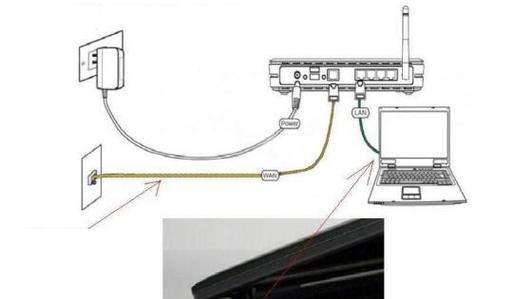
三、常见问题与解决方法
问题1:无法访问路由器管理界面
解决方法:检查网络线缆是否正确连接,以及电脑的网络设置是否正确配置。
问题2:无法登录互联网
解决方法:检查路由器设置是否正确,重启路由器和调制解调器,查看是否有账号限制或服务暂停。
问题3:无线信号弱
解决方法:重新放置路由器位置,确保其处于家中中央位置,并远离干扰源如微波炉和无绳电话。
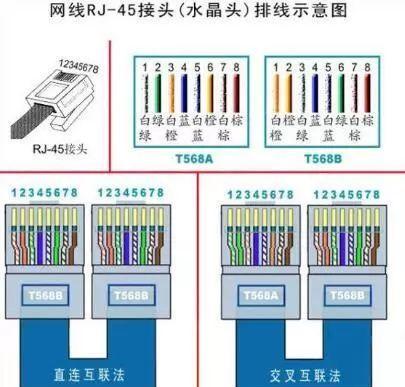
四、实用技巧:优化您的网络体验
技巧1:定期更新路由器的固件,以获取最新的功能和安全更新。
技巧2:使用双频路由器,能够有效解决网络拥堵问题,提供更快的网络速度。
技巧3:设置访客网络,为来访朋友提供一个独立的无线网络,保证主网络的安全。
五、
连接插座网线路由器并非难事,只需按照本文提供的步骤和指导,您就能轻松实现网络的快速部署。确保在操作过程中检查每一步的细节,以避免常见的连接问题。通过上述技巧的运用,您不仅可以顺利完成设置,还能优化您的网络体验。现在,您可以尽情享受高效稳定的网络连接带来的便利了。
版权声明:本文内容由互联网用户自发贡献,该文观点仅代表作者本人。本站仅提供信息存储空间服务,不拥有所有权,不承担相关法律责任。如发现本站有涉嫌抄袭侵权/违法违规的内容, 请发送邮件至 3561739510@qq.com 举报,一经查实,本站将立刻删除。!
本文链接:https://www.ccffcc.com/article-9478-1.html